Rumah >Tutorial perisian >Perisian komputer >Bagaimana untuk melukis gelembung dalam photoshop
Bagaimana untuk melukis gelembung dalam photoshop
- PHPzke hadapan
- 2024-04-01 12:01:061170semak imbas
editor php Strawberry membawakan anda panduan tentang cara melukis buih dalam Photoshop. Bubbles ialah elemen yang biasa digunakan dalam reka bentuk dan boleh digunakan untuk menghias poster, iklan, kad perniagaan, dsb. Melukis buih adalah sangat mudah dalam Photoshop dan hanya mengambil beberapa langkah mudah. Artikel ini akan memperkenalkan anda secara terperinci cara melukis buih dalam Photoshop supaya anda boleh menguasai teknik ini dengan mudah. Tiada latar belakang lukisan diperlukan, ikuti langkah kami dan anda akan mendapat kesan gelembung yang cantik.
1.
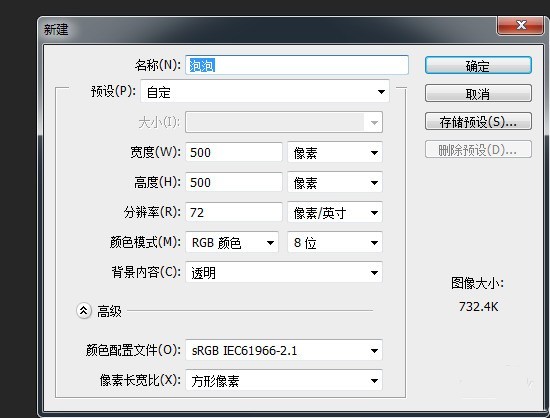
2. Isi latar belakang dengan hitam dan Ctrl+J untuk menyalin lapisan.
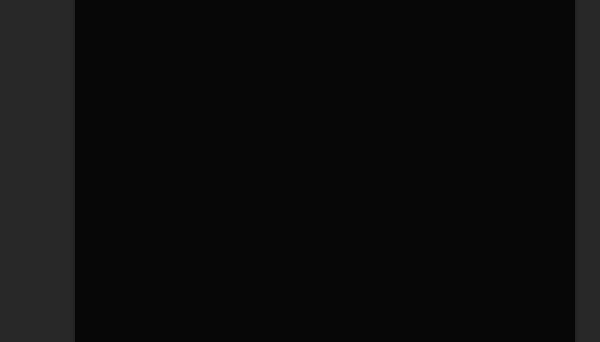
3. Menu: Filter-Rendering-Lens Flare.
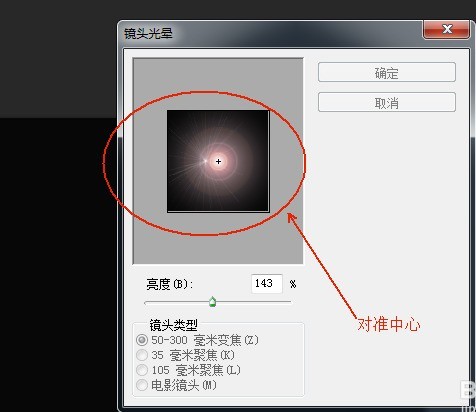
4. Ctrl+J untuk menyalin lapisan.

5. Menu: Penapis-Distorsi-Koordinat Kutub (laksana tiga kali).
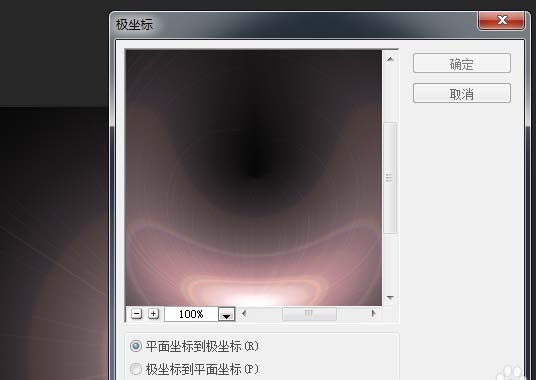
6.
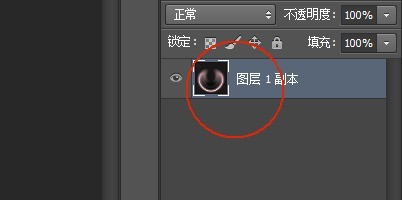
7. Buat lapisan baharu dan isi dengan warna hitam.
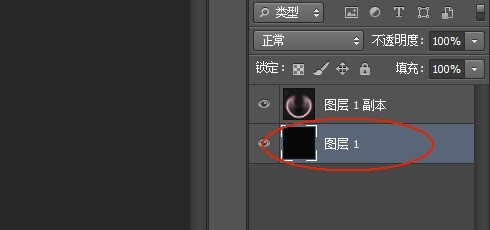
8 Pilih lapisan halo dan tekan Ctrl+T untuk mengubah.
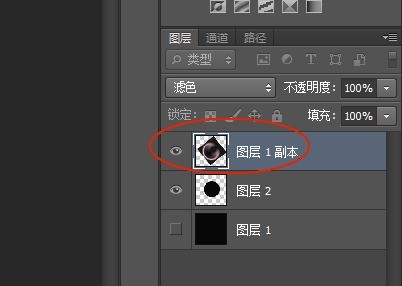
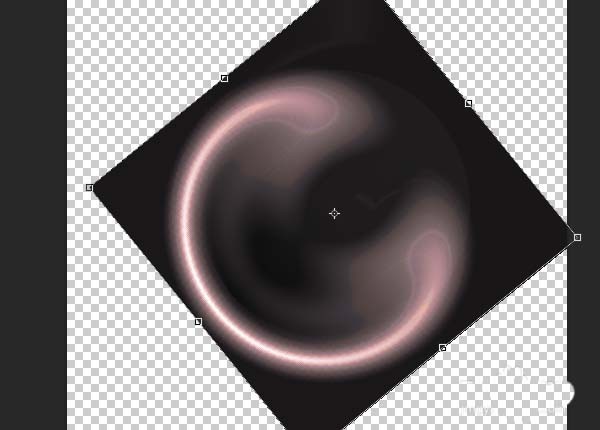
9 Tekan kekunci Alt dan klik di tengah-tengah dua lapisan.
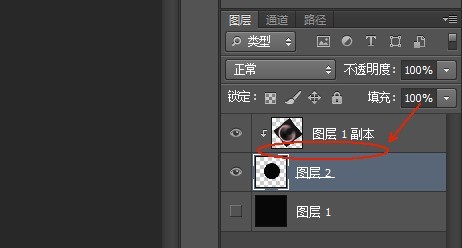
10 Gandakan lapisan lain dan ubah dan putarkannya.
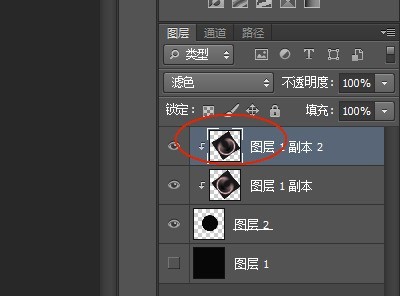
11 Keputusan akhir adalah seperti dalam gambar
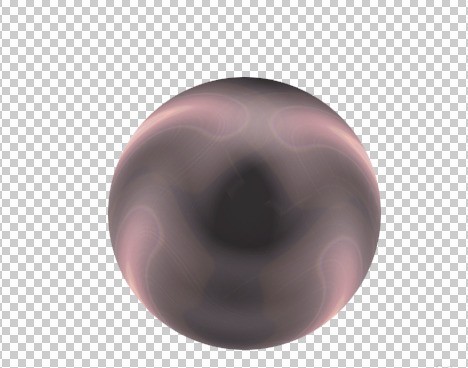
Atas ialah kandungan terperinci Bagaimana untuk melukis gelembung dalam photoshop. Untuk maklumat lanjut, sila ikut artikel berkaitan lain di laman web China PHP!

